Как смотреть Peacock TV на Roku без особых усилий
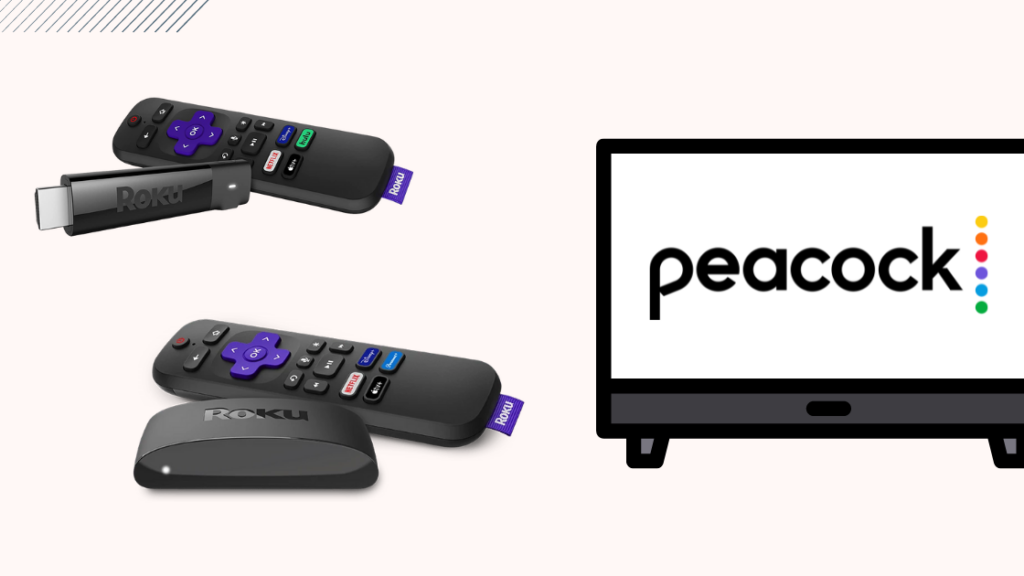
Оглавление
Если вы любите потоковое вещание, вы не можете спать спокойно на Peacock TV.
Смотрите также: В доме нет портов Ethernet: как получить высокоскоростной интернетМногие из моих любимых фильмов, Bel Air и Departed, транслируются исключительно на Peacock TV.
Когда я получил свой Roku, я был удивлен тем, что он не был доступен на моем главном экране.
С помощью творческого поиска я узнал, как смотреть мои любимые телепередачи Peacock на моем Roku.
Чтобы смотреть Peacock TV на вашем Roku, найдите Peacock TV в магазине каналов. Затем добавьте канал на ваш Roku и войдите в свою учетную запись Peacock, чтобы начать просмотр.
На какие модели Roku можно установить Peacock TV?
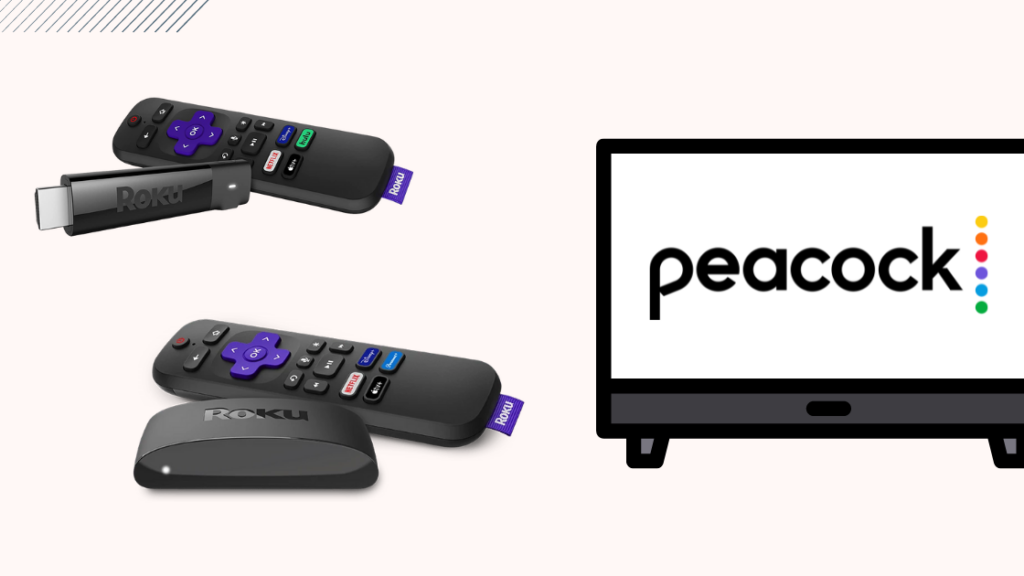
В настоящее время Peacock TV ограничен несколькими моделями телевизоров Roku.
Ознакомьтесь с приведенным ниже списком, чтобы проверить, есть ли у вас нужный:
- Roku 2 (только модель 4210X)
- Roku 3 & 4 (модель 4200X или более поздняя)
- Телевизор Roku и саундбар Smart (модель 5000X или более поздняя)
- Roku Premiere+ (модель 3920X или более поздняя)
- Roku Streaming Stick (модель 3600X или более поздняя)
- Roku Ultra LT (модель 4640X или более поздняя)
- Roku Express (модель 3900X или более поздняя)
Другие устройства Roku в настоящее время не позволяют смотреть Peacock TV на них, но это может измениться позже.
Модели, которые не поддерживаются, - это старые модели Rokus, которые больше не получают обновления программного обеспечения.
Получите Peacock TV из магазина Channel Store
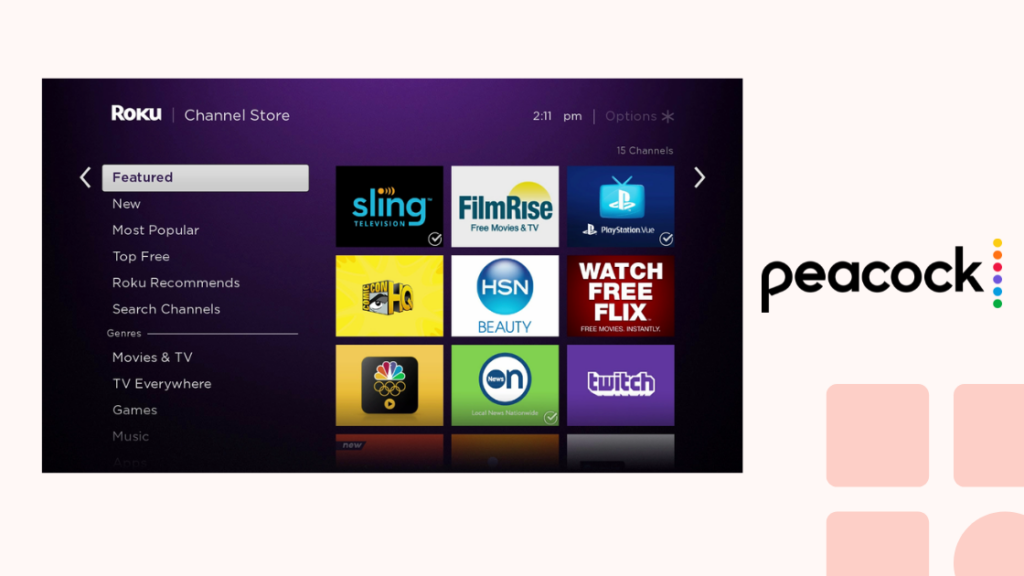
Вы можете добавить Peacock TV, как вы добавляете любой другой канал на Roku, перейдя в магазин каналов.
Чтобы добавить Peacock TV на ваш Roku через магазин Roku:
- Перейдите в магазин каналов на Roku.
- В поле поиска введите Павлинье телевидение нажмите Enter.
- Выберите Добавить канал когда вы найдете Peacock TV в результатах поиска.
- Вернитесь к своему Roku
- При следующем включении Roku или на главном экране вы найдете это приложение.
Запустите канал и войдите в него с существующей учетной записью или зарегистрируйте новую учетную запись.
Если в данный момент у вас нет доступа к Roku, вы можете зайти в магазин каналов Roku через браузер на компьютере или телефоне.
Вы можете войти в свою учетную запись Roku и добавить канал там.
Вернитесь к своему Roku и найдите канал Peacock в списке установленных каналов.
Выбор плана на Peacock TV
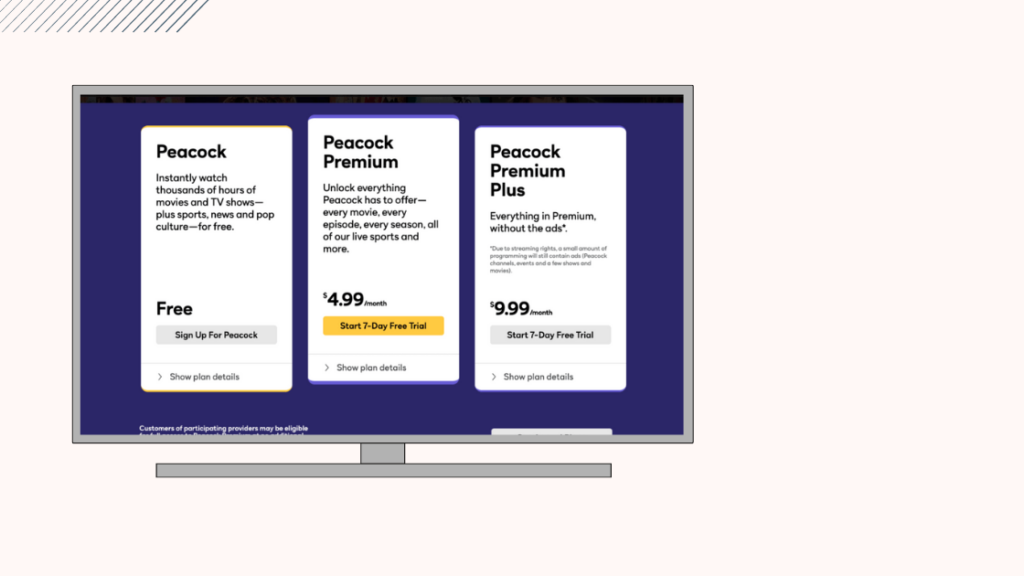
Peacock предлагает трехуровневую модель подписки с большим количеством функций и контента по мере повышения цен.
Цены довольно конкурентоспособны, и, глядя на предлагаемый контент, это того стоит.
Три уровня подписки::
- Peacock Free: Бесплатная учетная запись позволяет получить доступ примерно к двум третям услуг. Вам также не нужна кредитная карта для использования бесплатного уровня. Некоторые спортивные события также включены, например, отдельные события Олимпийских игр.
- Peacock Premium: Этот уровень, стоимостью $5, включает все преимущества уровня Free, а также доступ ко всему контенту на платформе, включая прямые спортивные трансляции, но почти во всех программах идет реклама, как на обычном телевидении. Вы также получите дополнительную бесплатную неделю Premium.
- Peacock Premium Plus: Это уровень за 10 долларов, на котором вы получаете все, что есть на предыдущих двух уровнях. Контент также в основном не содержит рекламы, и вы можете смотреть некоторые выпуски в автономном режиме на своих телефонах или планшетах.
Выберите уровень, который подходит вам больше всего; вы всегда можете повысить или понизить уровень, если вас что-то не устраивает.
Если вы уже смотрите Peacock на другой платформе, например, на телефоне или компьютере, и у вас есть подписка на него, вы можете использовать ту же учетную запись и для Roku.
Вы можете войти под одной и той же учетной записью на любом количестве устройств, но одновременно можно транслировать потоки только на трех из них, включая ваш Roku.
Одна вещь, которая мне не нравится в Peacock TV
Единственным недостатком Peacock в настоящее время является относительное отсутствие контента 4K, хотя Roku полностью поддерживает воспроизведение контента 4K.
К сожалению, от компаний Peacock и NBC зависит, появится ли на платформе больше контента в формате 4K, а до тех пор в формате 4K будет доступно лишь несколько избранных фильмов, таких как "Шрек", "Неразрезанные драгоценные камни" и некоторые фильмы "Форсаж".
Это означает, что ни одна из оригинальных программ NBC не идет в 4K, в отличие от их конкурентов Netflix и Prime Video, у которых многие оригинальные программы идут в 4K.
Но Peacock на Roku - это по-прежнему лучший опыт работы с сервисом, поскольку вы не ограничены маленьким экраном ноутбука или телефона.
Возможно, вам также будет интересно почитать
- Prime Video не работает на Roku: как исправить за несколько секунд [2021]
- Как перезапустить Roku TV за несколько секунд [2021]
- Roku Audio Out of Sync: как исправить за несколько секунд [2021]
- Как перезагрузить Roku TV без пульта за несколько секунд [2021]
Часто задаваемые вопросы
Сколько стоит Peacock в месяц?
Peacock Premium стоит $5 в месяц, а Premium Plus - $10 в месяц.
Существует бесплатный уровень, но он не содержит всего того контента, который есть в платных уровнях.
Смотрите также: Зеркалирование экрана не работает на Roku: как исправить за несколько минутЕсть ли у Peacock TV приложение?
Peacock TV имеет приложения для смарт-телевизоров, телефонов и планшетов.
Вы можете найти приложение Peacock в магазине приложений вашего устройства.
Какие каналы транслируются на канале Peacock free?
Почти две трети каталога Peacock бесплатны для бесплатных аккаунтов и включают такие популярные шоу, как Chicago P.D., Psych, и новостные каналы, такие как NBC, MSNBC и CNBC.

